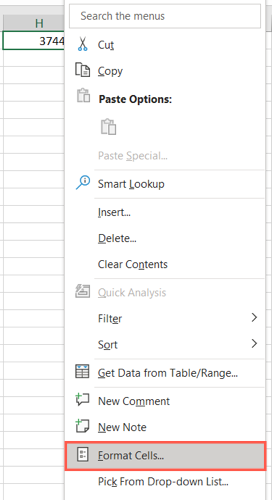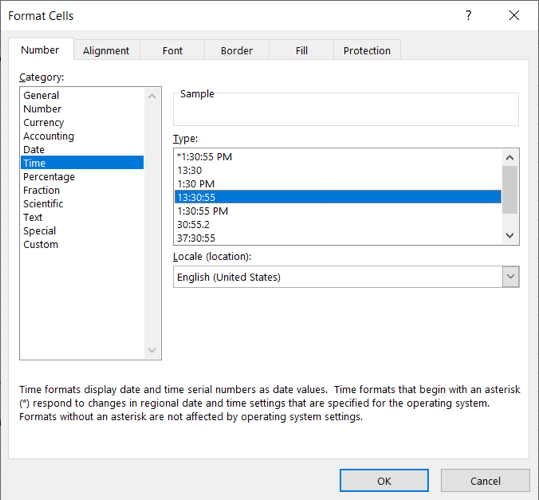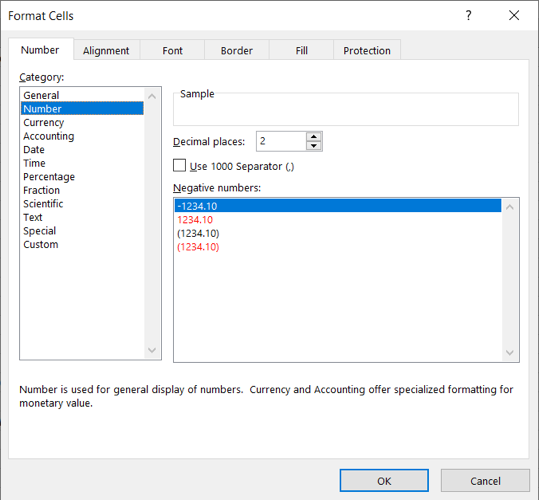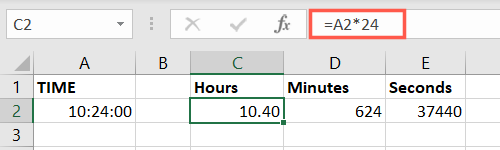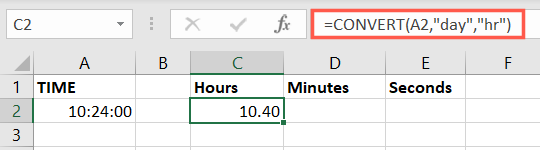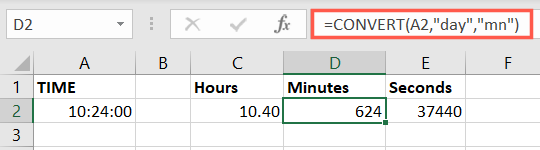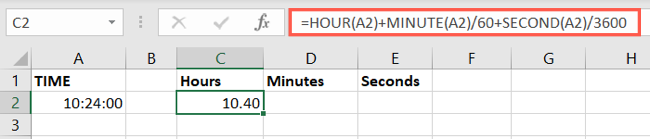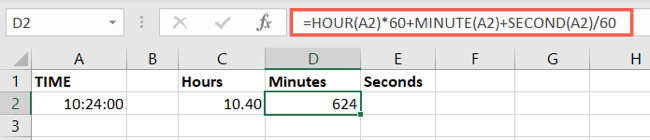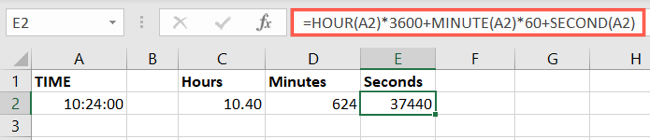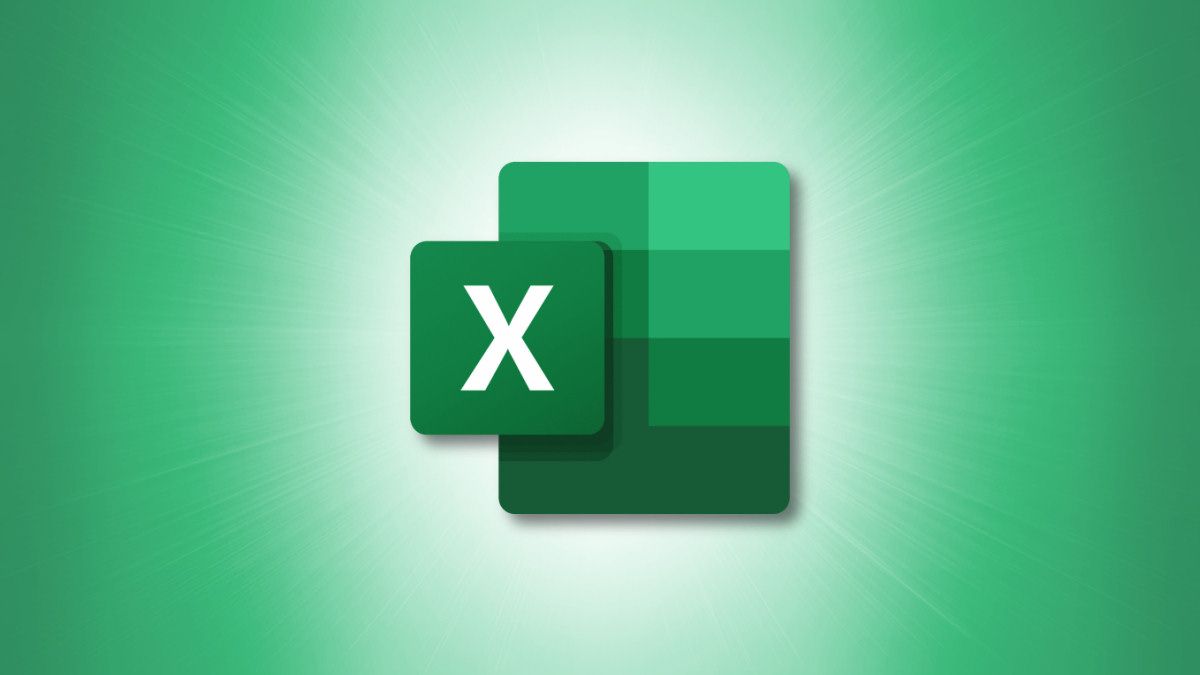
Embora o Excel ofereça muitos recursos e funções para trabalhar com tempos, você pode querer que seus tempos sejam formatados como decimais. Você pode precisar deles para uso em outras fórmulas, em um quadro de horários ou de acordo com sua preferência.
Aqui estão algumas maneiras de converter tempo em decimais no Excel . Você pode usar o método com o qual se sentir mais confortável ou que funcionar melhor para você.
Use os formatos de hora e decimais
Antes de converter os tempos e decimais em sua planilha, certifique-se de que as células estejam formatadas como tal.
Para saber o tempo, você pode fazer isso selecionando a célula e escolhendo “Tempo” na caixa suspensa Número na guia Página inicial. Se você planeja converter horas, minutos e segundos, é melhor usar o recurso Formatar células. Selecione a célula ou intervalo, clique com o botão direito e escolha “Formatar células”.
Escolha a guia Número e escolha “Hora” à esquerda. Em seguida, escolha a opção horas:minutos:segundos à direita conforme mostrado abaixo e clique em “OK”.
Para decimais, formate as células de resultados como números também usando o recurso Formatar células. Clique com o botão direito nas células e escolha “Formatar células”.
Escolha a guia Número e escolha “Número” à esquerda. Defina o número de casas decimais para 2 à direita e clique em “OK”.
Se você obtiver um número inteiro como resultado, poderá usar os botões Aumentar e Diminuir Decimal na seção Número da guia Início para ajustar a aparência. Isso permite exibir 624,00 como 624.
Você estará pronto para começar a converter.
Converter usando multiplicação
Se você não gosta de usar funções e construir as fórmulas que as acompanham no Excel, você pode converter o tempo em decimais com uma simples multiplicação.
Você multiplicará a célula que contém a hora pelo número de horas, minutos ou segundos de um dia. Aqui, temos nosso tempo na célula A2. Para obter as horas em formato decimal, multiplicamos esse valor por 24, ou seja, 24 horas de um dia.
=A2*24
Para obter o decimal de minutos e segundos usando o mesmo valor de célula, você multiplicaria pelo número de minutos (1.440) e depois pelo número de segundos (86.400) em um dia da seguinte forma:
=A2*1440
=A2*86400
Como você pode ver, recebemos os resultados numéricos de nossas conversões de tempo.
Converter usando a função CONVERT
Outra opção para obter decimais de tempos no Excel é com a função CONVERT. Esta função versátil permite converter tempos, medidas, pesos e muito mais.
A sintaxe da função é CONVERT(reference, from, to)onde você usará todos os três argumentos. Para o fromargumento, você usará “dia”.
Para converter um horário na célula A2 em horas, você usaria esta fórmula:
=CONVERTER(A2,"dia","hora")
Você também pode usar “d” em vez de “day” para o fromargumento.
Para converter o mesmo tempo em minutos e segundos, você usaria estas fórmulas:
=CONVERTER(A2,"dia","mn")
=CONVERTER(A2,"dia","seg")
Você também pode usar “min” em vez de “mn” para minutos e “s” em vez de “sec” para segundos.
Converter usando fórmulas de função de tempo
Este último método usa funções de tempo do Excel . Embora as fórmulas sejam muito mais longas do que as acima, ainda é outra opção que você pode preferir. Aqui, você usará as funções HORA, MINUTO e SEGUNDO com uma combinação de cálculos.
Para converter o tempo na célula A2 em horas, você usaria esta fórmula:
=HORA(A2)+MINUTO(A2)/60+SEGUNDO(A2)/3600
Cada função faz referência à célula A2 e os resultados são somados. A porção MINUTO é dividida por 60 para 60 minutos em uma hora e a porção SEGUNDO é dividida por 3.600 para 3.600 segundos em uma hora.
Para converter o mesmo tempo em minutos, você usaria esta fórmula:
=HORA(A2)*60+MINUTO(A2)+SEGUNDO(A2)/60
Semelhante à fórmula das horas, você soma o resultado das funções. A porção HORA é multiplicada por 60 por 60 minutos em uma hora e a SEGUNDA porção é dividida por 60 por 60 segundos em um minuto.
Para converter esse tempo em segundos, você usaria esta fórmula:
=HORA(A1)*3600+MINUTO(A2)*60+SEGUNDO(A2)
Com esta fórmula, a porção HORA é multiplicada por 3.600 por 3.600 segundos em uma hora e a porção MINUTO é multiplicada por 60 por 60 segundos em um minuto.
Como você pode ver, este último método requer mais esforço, mas se você estiver familiarizado com o uso de funções de tempo no Excel, pode ser o seu preferido.
Converter o tempo em decimais no Excel parece mais difícil do que realmente é. E, ao escolher o método acima que você mais gosta, você estará convertendo rapidamente.